如何解決 Windows 中的錯誤代碼 0x80070661
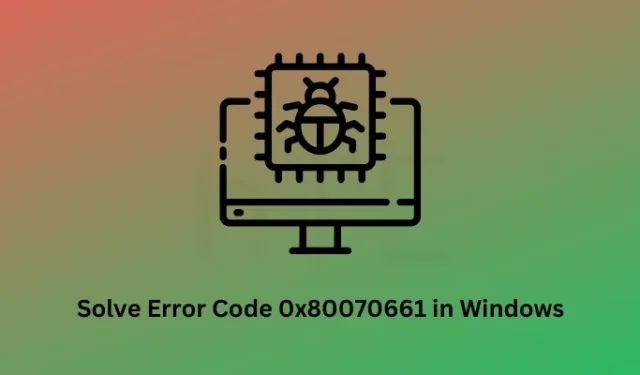
錯誤代碼 0x80070661 是 Windows 更新錯誤代碼,它通常在您嘗試在計算機上安裝新更新時出現。Windows 更新故障排除和運行 SFC/DISM 掃描可能有助於解決 Windows 11/10 上的此問題。
當您嘗試啟動 Microsoft Store 或通過它安裝/升級應用程序時,也可能會出現此錯誤代碼。對 Windows 應用商店應用進行故障排除、重新註冊 Windows Installer 和重置 Microsoft Store 可能會幫助您克服 Windows 11/10 上的此錯誤代碼。如果全部失敗,請使用 PowerShell(管理員)重新安裝 Microsoft Store。
什麼是錯誤代碼 0x80070661?是什麼導致了這個錯誤?
錯誤 0x80070661 是一般性錯誤代碼,當您嘗試在計算機上安裝掛起的更新時可能會出現此錯誤。當系統文件以某種方式損壞,或者您在 Windows PC 上使用某些第三方防病毒程序時,可能會發生這種情況。
一些用戶報告說,他們在嘗試通過 Microsoft Store 安裝新應用時也遇到了相同的錯誤代碼。當其上累積的緩存損壞或已過時時,就會發生這種情況。如果您在商店應用程序上遇到此錯誤代碼,請導航至此部分。
如何修復 Windows 上的更新錯誤 0x80070661
如果您無法在您的計算機上安裝掛起的更新,或者由於某些錯誤代碼 0x80070661 而失敗,請執行以下建議,並一個接一個地應用它們 –
1]重新啟動您的Windows PC
有時,像 0x80070661 這樣的錯誤只是因為您很長時間沒有關閉設備而發生。每台機器都需要重新啟動,這樣基本操作才不會受到影響。重新啟動您的 Windows PC,然後檢查您是否可以在您的計算機上安裝掛起的更新。
2] Windows 更新疑難解答
Windows 更新故障排除是解決更新 Windows 時出現的錯誤代碼 0x80070661 的最有效方法。以下是運行此工具的方法 –
- 按 Windows + I 啟動設置,然後導航到下面的路徑 –
System > Troubleshoot > Other troubleshooters
- 在“最頻繁”下找到 Windows 更新,然後點擊其上可用的“運行”按鈕。
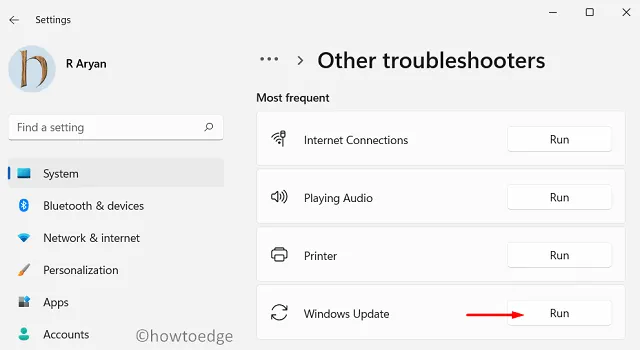
- 當故障排除程序啟動時,單擊下一步並按照屏幕上的說明進行操作。
視窗 10:
Windows 10 上的故障排除程序與上面的指導完全相同,但是,您會在不同的位置找到故障排除程序設置。
Settings > Update & Security > Additional troubleshooters
在下一個屏幕上,在“啟動並運行”下找到 Windows 更新,然後單擊一次。所選選項將展開並顯示“運行疑難解答”按鈕。
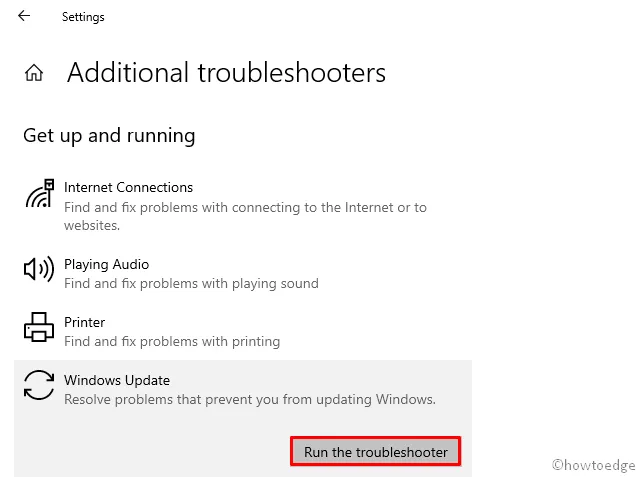
單擊此按鈕,故障排除程序隨後會立即啟動。單擊下一步,讓此工具查找並解決系統上的根本原因。
3] 禁用第三方殺毒軟件並運行 SFC/DISM
損壞的系統文件和文件夾的存在也可能導致 Windows 11/10 上出現此錯誤代碼 0x80070661。這主要發生在您使用某些第三方防病毒程序時。這是因為防病毒程序與系統文件的不斷交互,它們變得損壞。
要克服 Windows 上的此更新錯誤,您必須禁用外部防病毒軟件,然後進行 SFC 和 DISM 掃描。這些工具將檢查系統文件的完整性並修復它們。以下是執行此任務的方法 –
- 首先以管理員身份啟動命令提示符。
- 當 UAC 窗口提示時,點擊是授權訪問。
- 在提升的控制台上,鍵入以下內容並按 Enter –
sfc /scannow
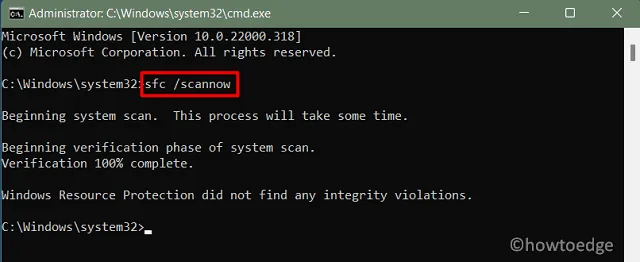
- 等待此命令完成,完成後,執行 DISM 命令,如下所示 –
DISM /Online /Cleanup-Image /RestoreHealth
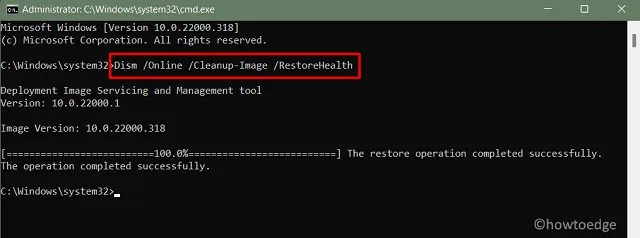
- 此代碼將查找系統映像中的任何損壞並進行修復。
- DISM 命令完成 100% 後,關閉命令提示符,然後重新啟動您的 PC。
重新登錄您的設備並檢查您現在是否可以正常更新 Windows。
如果錯誤代碼 0x80070661 仍然出現,我們建議使用系統還原點將您的 PC 恢復到之前的狀態。如果您尚未在硬盤驅動器上啟用系統保護,則應在您的 PC 上執行 Windows 的全新安裝。
修復 Microsoft Store 錯誤 0x80070661
如果您在安裝新應用或通過 Microsoft Store 升級現有應用時遇到相同的錯誤代碼,請考慮應用以下修復程序 –
1] Windows 應用商店應用故障排除
- 打開設置應用程序 (Win + I) 並導航到下面的路徑 –
System > Troubleshoot > Other troubleshooters
- 向下滾動到底部,您會找到Windows Store Apps。
- 找到後,單擊其上可用的“運行”按鈕。
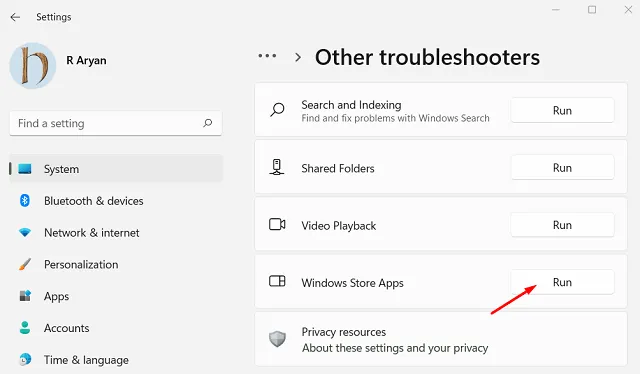
- 單擊故障排除窗口中的下一步,然後按照屏幕上的說明進行操作。
2]重置Windows商店緩存
Store 應用程序中存在損壞或過時的緩存也可能導致類似的錯誤代碼。如果您很長時間沒有清除 Microsoft Store,我們建議您使用以下步驟清除其上所有存儲的緩存 –
- 按Windows + R啟動“運行”對話框。
- 輸入
WSReset.exe不帶引號的“”,然後點擊確定。
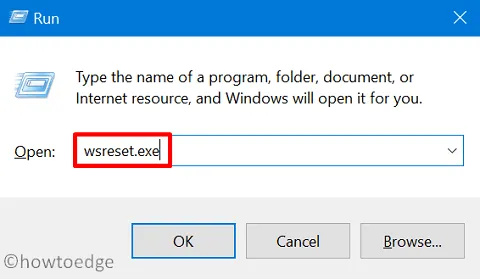
- 接下來將出現命令提示符並開始清除存儲緩存。
等待 CMD 關閉,一旦關閉,Microsoft Store 將立即啟動。檢查您是否可以下載並安裝新應用程序或通過商店應用程序升級現有應用程序。
3]重新註冊Windows Installer
重新註冊 Windows Installer 也可能解決 Windows PC 上的錯誤代碼 0x80070661。為此,您需要先以管理員身份打開命令提示符。接下來,在其上執行以下命令以註銷 Windows Installer –
msiexec /unregister
- 要在您的 PC 上重新註冊 Windows Installer,請運行此代碼 –
msiexec /regserver
- 在計算機上成功運行這兩個代碼後,重新啟動 Windows。
再次登錄您的設備並檢查這是否修復了 Windows PC 上的錯誤代碼 0x80070661。
4] 使用 PowerShell 重新安裝 Microsoft Store
如果上述解決方法均無法幫助解決 Microsoft Store 上的此錯誤代碼 0x80070661,您最好從計算機上卸載此系統應用程序。但是,由於這是一個系統應用程序,您無法正常卸載它。
要從 Windows PC 上卸載 Microsoft Store,請以管理員身份打開 PowerShell,然後在其上執行以下命令 –
PowerShell -ExecutionPolicy Unrestricted -Command “& {$manifest = (Get-AppxPackage Microsoft.WindowsStore).InstallLocation + ‘\AppxManifest.xml’ ; Add-AppxPackage -DisableDevelopmentMode -Register $manifest}”
- 等待此 cmdlet 成功執行。完成後,重新啟動您的 PC。
再次登錄到您的 Windows 並檢查您是否可以通過 Microsoft Store 安裝新應用或升級現有應用。我希望您再次通過商店應用程序執行此類任務時不會遇到任何問題。



發佈留言